Существует большое количество способов защиты устройства на Android. Наиболее эффективным из них считается метод блокировки дисплея. В современных устройствах есть возможность выбора способа защиты личных данных от их попадания к посторонним лицам. При этом пользователь может самостоятельно определить требуемую степень защиты.
Виды блокировки экрана
| Вид блокировки | Описание |
| Отсутствие какой-либо защиты | В этом случае дисплей мгновенно включается после нажатия кнопки питания. Человек, который держит в руках смартфон или планшет, сразу же увидит рабочий стол. Такой вариант можно использовать только в тех случаях, когда есть полная уверенность, что гаджет не потеряется или не попадёт в чужие руки. |
| Обыкновенный свайп | Этот вариант считается одним из самых примитивных и способен уберечь только от случайного включения устройства. Для того чтобы снять блокировку экрана на Андроиде, необходимо провести по нему пальцем. |
| Графический ключ | Такой способ защиты экрана намного надёжнее, чем предыдущие. Заключается он в том, что владелец гаджета рисует заранее установленный узор по определённым точкам. Правильная последовательность действий приведёт к разблокировке экрана. Этот метод ещё хорош тем, что после нескольких неудачных попыток автоматически вводится пауза перед следующим вводом. |
| PIN-код | Это самый простой и часто используемый метод защиты не только экрана, но и SIM-карты. Он заключается во введении определённого набора цифр, который устанавливаются владельцем гаджета. Только правильная комбинация позволит снять блокировку экрана на Android. Если несколько раз подряд был введён ошибочный код, то на некоторое время исчезает возможность выполнения ещё одной попытки. |
| Пароль | Он действует примерно так же, как и PIN-код. Единственным отличием является необходимость введения не только цифр, но и символов разного регистра. Этот вариант защиты один из наиболее надёжных, но требует проведения длительного набора символов. |
| Отпечаток пальца | Все современные планшеты и смартфона на Андроиде оснащаются функцией разблокировки экрана путём прикладывания пальца. Такой метод считается наиболее эффективным, так как в мире не существует двух одинаковых отпечатков. Следовательно, получить доступ к информации может только владелец гаджета. |
| Распознавание лиц | Этот метод используется только в новых устройствах, работающих на операционной системе Андроид. Принцип действия заключается в сканировании определённых точек лица человека и сравнении полученной информации с соответствующими чертами владельца гаджета. При выявлении схожести экран автоматически разблокируется. |
| Сканер радужной оболочки глаза | Сетчатка, также, как и отпечаток пальца, имеет уникальный рисунок. Поэтому такая защита работает по тому же принципу, что и при определении отпечатка владельца. |
Делай Так Если Забыл Пароль от Экрана Блокировки
Как убрать блокировку экрана на Андроиде, снять блокировку по графическому ключу, пин коду и паролю?
Снятие защитного VPN
Пользователям будет интересно узнать, что Virtual Private Network представляет собой особую сеть, которая предназначена для обеспечения защищенного доступа к сети Интернет. Активация данной функции позволяет спрятать информацию от сторонних посягательств. Пользователю потребуется поставить графический или цифровой ключ на входной экран для того, чтобы включить VPN. Стандартными способами невозможно убрать такой пароль, поэтому потребуется сначала удалить данную сеть. Рассмотрим, как отключить блокировку экрана на «Андроиде» в этом случае. Для этого необходимо произвести следующие манипуляции:
- зайти в раздел «Подключения»;
- открыть пункт «Другие настройки» и выбрать VPN;
- кликнуть по используемой виртуальной сети;
- зайти в раздел свойства и нажать на кнопку «Удалить».
Успешная деактивация функции позволит разблокировать устройство. В результате смартфон будет работать в обычном режиме.
Автоблокировка на айфоне
Экран является главным энергопотребителем в смартфоне. Выбирая максимальную яркость, пользователь должен знать, что заряда батареи хватит максимум на 6 часов. Данную проблему может решить автоматическая блокировка дисплея. На каждом айфоне есть данная функция, которая отвечает за этот процесс. Пользователю потребуется открыть «Настройки» и нажать на пункт «Экран и яркость».
Затем нужно тапнуть по кнопке «Автоблокировка».

Система предложит несколько временных интервалов, по прошествии которых экран будет выключаться. Пользователю следует выбрать пункт «Никогда». В результате экран телефона не будет самостоятельно погасать — только при нажатии на кнопку «Заблокировать».
Отключение блокировки экрана в Huawei
Чтобы отключить блокировку экрана, сначала удалите шаблон или PIN-код, на который вы заблокировали устройство. Для этого перейдите к «Настройки> Блокировка экрана и пароли».
Здесь вы найдете два варианта: «Стиль блокировки экрана» и «Пароль». К сожалению, стиль блокировки экрана отвечает только за выбор визуальной композиции, поэтому мы будем игнорировать этот вариант. Вместо этого, щелкните ниже в поле «Пароль», и затем выберите «Нет».

Если вы не можете выбрать вариант «Нет», поскольку появляется сообщение, информирующее вас о том, что этот параметр отключен администратором, см. инструкции ниже во втором разделе.
После выбора опции «Нет» вы должны ввести параметры программирования, чтобы полностью отключить блокировку экрана. Для этого перейдите к «Настройки> О телефоне», затем семь раз нажмите пальцем на поле «Номер сборки». Появится сообщение о том, что параметры программирования включены.
Перейдите к «Настройки> Опции программирования». Один из первых вариантов в списке будет «Блокировка экрана — телефон должен быть разблокирован перед использованием». Отмените выбор этой опции.

Поздравляем, блокировка экрана системы была полностью отключена, и вам даже не нужно прокручивать палец, чтобы разблокировать устройство. Вы можете, например, установить другое приложение для использования блокировки экрана.
Как убрать блокировку экрана, если забыл графический ключ
Если вы по какой-то причине не можете вспомнить графический ключ для входа в смартфон Honor, можно попробовать его разблокировать следующим способом:
- Введите несколько раз графический пароль, даже если он неверный. Попутно можно попытаться таким образом его вспомнить;
Отключать его нам также приходится вручную. Если вы купили телефон бывший в употреблении и не можете разблокировать, свяжитесь с владельцем и узнайте у него соответствующие данные для входа. Порядок действий:
- Откройте настройки телефона Honor;
- Выберите пункт « Безопасность и конфиденциальность »;
Выберите «Конфиденциальность и безопасность» - Далее выберите строку « Блокировка экрана и пароли »;
- Теперь найдите строку « Выключить пароль разблокировки » и подтвердите в новом окне.
Выберите пункт «Выключить пароль разблокировки экрана»
Теперь вы сможете входить в систему без ввода графического ключа. Если его необходимо включить, пройдите снова по тому же пути и выполните активацию. Вам нужно будет придумать новую комбинацию точек для вашего Хонора, которые нужно соединять для ответа. Вы можете использовать старую комбинацию, если она вам больше нравится.
Мы рассмотрели инструкцию отключения блокировки, если нам известен ключ. Теперь попробуем отключить её, если ключ мы не знаем.
Это может быть полезным: как изменить время на Honor.
Почему на Samsung не снимается ключ?
В обычном режиме функционирования мобильного устройства пользователю достаточно зайти в меню «Мои настройки» и открыть вкладку «Экран блокировки». В открывшемся окне потребуется нажать на кнопку «Нет» напротив представленных способов защиты (рисунок, фейс-контроль, PIN). Однако есть некоторые факторы, которые могут помешать отключить блокировку экрана. Перечислим основные из них:
- установка сторонних сертификатов;
- использование сети VPN;
- сбой в работе программного обеспечения;
- открытие на гаджете административных прав;
- шифрование встраиваемой или внутренней памяти;
Путём входа в учётную запись Gmail
Желающим разобраться, как сбросить пароль на Хуавей, стоит сделать следующее:
- 5 раз подряд ввести неверный пароль.
- Дождаться появления сообщения, оповещающего о том, что пользователь забыл правильную комбинацию.
- В появившемся окне последовательно ввести логин и пароль от аккаунта Gmail.
- Войти в учётную запись.
- Воспользоваться пунктом, который просит сменить графический ключ.
- Войти в телефон, воспользовавшись изменёнными данными.
Важно отметить, что использовать нужно именно ту учётную запись, которая была привязана к телефону. Использование иного аккаунта не подойдёт, поскольку в подобном случае изменить пароль не удастся.
Отдельного внимания заслуживает тот факт, что некоторые модели Honor и Huawei не поддерживают описанное решение. Их владельцам придётся пользоваться вторым вариантом или внимательнее относиться к паролям.
Важно отметить, что при введении неправильных ключей стоит попытаться вспомнить верный вариант. Возможно, за несколько попыток получится войти в телефон без внесения дополнительных изменений.
Удаление запроса ключа для блокировки экрана на Honor
Если у вас не получается сбросить графический ключ для доступа к экрану способами, описанными выше, попробуем использовать более радикальный метод. Он заключается в сбросе настроек устройства Хонор.
| Что нужно помнить при сбросе настроек: | Пояснение: |
| Будут удалены все файлы из памяти телефона, а также все настройки. | Кроме того, будут удалены игры (и все достижения) и программы, которые вы устанавливали в системе. |
| Сброс при блокировке необходимо делать только в том случае, если вы знаете данные для входа в свой аккаунт Google. | В противном случае вы не сможете войти в Android. И всё же текущий аккаунт можно удалить, а при входе создать новый. |
Порядок действий для сброса настроек на смартфоне Honor:
- Мобильный телефон нужно выключить;
- Далее нажмите вместе и удерживайте кнопку питания и кнопку регулировки громкости (увеличение);
 Удерживайте кнопки для перехода в меню Recovery
Удерживайте кнопки для перехода в меню Recovery - На экране появится необычное меню из трёх пунктов. В нём нужно выбрать «Wipe data/factory reset». Сенсорный ввод этот экран не поддерживает. Но вы можете изменить положение курсора при помощи клавиш увеличения/уменьшения громкости. А выбором служит кнопка Power;
 Выберите пункт «Wipe data/factory reset»
Выберите пункт «Wipe data/factory reset» - После включения этого пункта система начнёт процесс возврата настроек до значения по умолчанию. Длится он недолго, около 2-3 минут.
 Дождитесь завершения сброса настроек
Дождитесь завершения сброса настроек
После включения вам нужно будет авторизоваться в системе Google. В окне, где система предлагает авторизацию вы можете выбрать пункт для создания нового аккаунта. В новой системе вы можете создать или убрать полностью блокировку экрана на вашем Хоноре. Так как новая система не будет требовать от вас ввода графического ключа. Используйте функцию доступа по отпечатку пальца, если она предусмотрена в устройстве.
Как разблокировать телефон с отпечатком пальца?
Разблокировка Android с отпечатком пальца чуть сложнее, поскольку в данном случае воспользоваться учётной записью не получится. Но и случаи, когда требуется избавиться от отпечатка, редки. Обычно они происходят при покупке смартфона на вторичном рынке, когда его предыдущий владелец забыл отключить блокировку экрана. В подобных ситуациях остаётся:
- связаться с предыдущим владельцем устройства и попросить его помощи;
- сбросить настройки до базового уровня, воспользовавшись предложенной выше инструкцией;
- обратиться в сервисный центр, попросив сделать unlock (разблокировку) экрана;
- связаться с представителями производителя, обратившись в службу поддержки на официальном сайте Huawei.
Один из перечисленных вариантов обязательно поможет достичь желаемого результата.
Как выключить блокировку на гаджете Android
Снять блокировку с телефона Самсунг просто. При обычной процедуре это происходит в следующем порядке:
- Сперва нужно найти настройки гаджета и кликнуть на раздел «Мое устройство». Нажимают на этот пункт.
- В разделе нужно найти вкладку «Экран блокировки».
- В указанном пункте изображены все методы защиты гаджета. Чтобы сменить или удалить пароль на телефоне Самсунг достаточно выбрать «Нет».
На заметку!
Если обычный способ не помог снять пароль с телефона Самсунг, значит, нужно искать другие причины. Например, это может быть сбой в функционировании программного обеспечения.
Помешать разблокировать экран телефона Samsung может употребление защитной сети VPN или действующая зашифровка внутренней памяти или встроенной MicroSD. Причиной может быть активные административные права или загрузка посторонних сертификатов.
Не отключается пароль экрана блокировка Honor (Huawei)
Некоторые пользователи сталкиваются с ситуацией, когда не отключается пароль экрана блокировка Honor. Нужный пункт попросту неактивен.
Подобное может произойти из-за неверных настроек сертификатов. Чтобы устранить проблему необходимо выполнить следующее:

- Открыть настройки устройства;
- Перейти в раздел «Безопасность и конфиденциальность»;
- Перейти в подраздел «Безопасность»;
- Нажать «Очистить учетные данные (Удалить все сертификаты)»;
- Подтвердить свой выбор.
Отключение сертификатов
Еще одной причиной почему нельзя отключить на андроиде Самсунг блокировку экрана стандартным способом является наличие дополнительных сертификатов безопасности. Они устанавливались в результате скачивания с Play Market некоторых программ, которые требовали установить графический или цифровой пароль. И пока сертификаты безопасности будут активными пин-код в телефоне Самсунг отменить не получится.
Поэтому сперва нужно удалить все активные сертификаты. Для этого выполняют следующие действия:
- в меню выбирают раздел «Безопасность»;
- в нем находят вкладку «Другие параметры безопасности» и выбирают строку «Удалить учетные данные»;
- подтверждают удаление кнопкой «ОК».
На заметку!
Не всегда на устройстве есть активные сертификаты. Поэтому, когда при выполнении всех этапов необходимая строка высвечивается, как неактивная, значит, на смартфоне они отсутствуют. В таком случае заблокированный Самсунг нужно выключить другим способом.
После завершения всех этапов удаления сертификатов смартфон перезагружают и удаляют защитный ключ стандартным способом.
- https://b44.ru/drugoe/ubrat-parol-huawei-zapreshcheno-administratorom.html
- http://master-gadgets.ru/kak-otkljuchit-blokirovku-jekrana-v-huawei-i-honor
- https://it-doc.info/kak-ubrat-blokirovku-ekrana-na-xonor/
- https://urfix.ru/disable-screen-lock-honor/
- https://digital-wiki.com/kak-razblokirovat-telefon-huawei-honor.html
Источник: fpmp39.ru
Как отменить блокировку экрана Андроид

IT
Автор admin На чтение 4 мин. Просмотров 13.3k. Опубликовано 28.06.2017
Одним из основных преимуществ операционной системы Андроид является проработанная многоступенчатая защита личных данных пользователя. Случайное ли это нажатие или несанкционированный доступ постороннего лица, самый надежный способ обезопасить себя – установить блокировку на экран.
Однако многие пользователи сталкиваются с серьезной проблемой. Поставив блокировку, они не знают, как ее убрать. Особенно часто это возникает в случае, если пользователь забыл пароль доступа. В нашей статье мы приведем основные способы, как отменить блокировку экрана Андроид.
Как настроить блокировку экрана
Прежде чем изложить основные методы снятии блокировки, не лишним будет напомнить основной алгоритм по ее установке:
- Перейти в настройки Андроид
- Выбрать раздел «Безопасность»
- Включить один из четырех режимов блокировки: пальцем по экрану, графический ключ, PIN-код или пароль
.png)
.png)
Самым популярным способом блокировки является графический ключ. Для его активации необходимо соединить несколько точек на экране. Данный режим удобен тем, что пользователю проще запомнить определенный узор из последовательности точек, чем цифры кода или цифро-буквенного пароля.
В этом же разделе меню можно полностью отменить блокировку, однако, это приведет к уязвимости смартфона от стороннего доступа.
Как отменить пароль блокировки экрана на Андроид
Самым надежным способом защитить свой телефон считается установка сложного пароля в меню Безопасность. Однако это требует от пользователя постоянно держать в памяти комбинацию символов. Ведь ошибка в одной букве или цифре приведет к тому, что телефон окажется заблокированным даже для своего пользователя.
Чтобы отменить пароль на Андроиде, необходимо выполнить следующие действия:
- На экране блокировки 5 раз набрать неправильный пароль
- Дождаться сообщения о том, что телефон заблокирован
- Нажать на пункт «Забыли пароль»
- Ввести логин и пароль к аккаунту Google
В данном случае важно учитывать три момента:
-
Телефон должен быть подключен к Интернету.
Как отменить блокировку экрана Андроид графическим ключом
Доступ к аккаунту Google поможет и в этом случае. Алгоритм аналогичный тому, который применяется при отмене пароля: 5 раз ввести неправильный ключ и следовать указаниям системы.
После этого можно либо установить новый ключ, либо совсем отменить блокировку. Подробнее о том, что делать, если вы забыли комбинацию точек, можно прочитать в статье «5 способов разблокировать Андроид-телефон, если забыл графический ключ».

Как отменить блокировку экрана через меню Recovery
Как снять блокировку экрана Android устройства (4 способа)
Вчера мы сообщали вам о том, что графический ключ, который вы используете для блокировки доступа к своему Android смартфону или планшету теоретически может быть взломан дистанционно, а сегодня я хотел бы поделиться вами обычными способами снятия блокировки вашего смартфона.

Это может пригодиться тем, чей ребенок играя с телефоном установил на него PIN-код или графический ключ, а также тем, кто установив защиту через некоторое время забыл код доступа к своему смартфону или планшету.
Итак, встречайте 4 способа позволяющих убрать графический ключ PIN-код или пароль блокирующий доступ к Android устройству
Способ 1.
Снятие блокировки Android с помощью удаленного управления Android
Несколько лет назад компания Google внедрила новый веб-сервис, позволяющий находить утерянные или украденные Android устройства, а также — дистанционно блокировать их с помощью пароля.
Этот сервис называется «Удаленное управление Android» и вы можете получить к нему доступ по этому адресу.
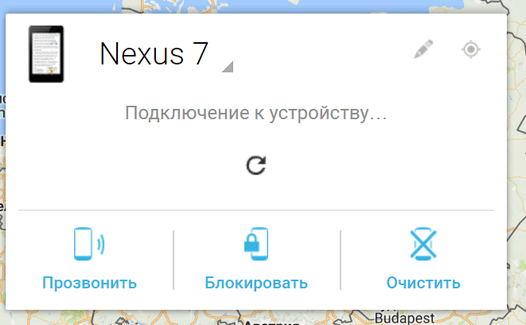
Об этом сервисе знают многие, но далеко не все из них догадываются, что его можно использовать для снятия блокировки смарфтона или планшета. Точнее — с помощью Удаленного управления вы можете установить новый пароль, который можно использовать для входа на заблокированное устройство
Всё что вам нужно сделать — это нажать на кнопку «Блокировать» и в открывшемся окне ввести новый пароль доступа к смартфону или планшету.
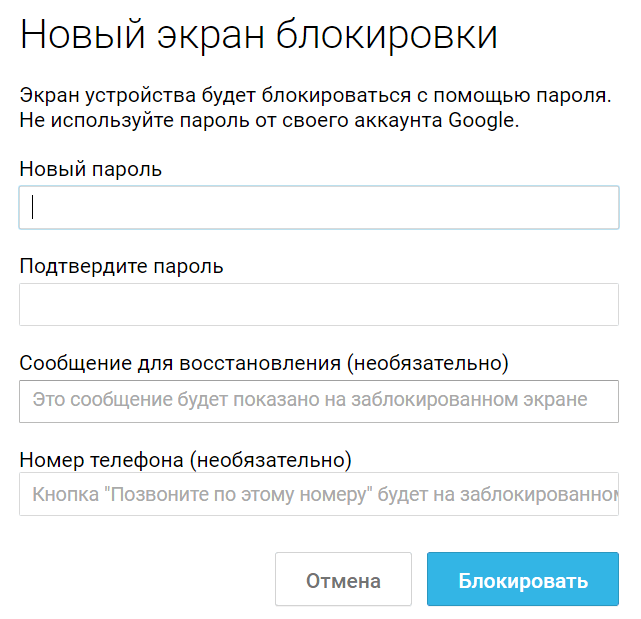
Через некоторое время (минут 5 — 10) новый пароль будет установлен на вашем смартфоне и вы с его помощью сможете разблокировать свое устройство, а затем при желании сменить его в меню настроек системы, раздел «Безопасность».
Метод достаточно прост, но работает он только если заблокированный смартфон или планшет имеет доступ к Интернету (активное интернет подключение).
Способ 2.
Снятие блокировки экрана с помощью сброса к заводским настройкам
Этот способ не требует наличия на заблокированном устройстве активного интернет подключения, но он приводит к полной потере данных и приложений, установленных на вашем смартфоне или планшете после его покупке.
Суть метода заключается в том, чтобы сбросить ваше устройство к состоянию, в котором он был после покупки. Это означает, что после сброса его нужно будет заново настроить и установить приложения, которые на нем были на момент блокировки.
Для того чтобы сбросить Android смартфон или планшет к заводским настройкам вам нужно будет войти в режим рекавери. На разных устройствах это делается по-разному, но чаще всего вам нужно будет сделать следующее:
1. Выключите смартфон или планшет полностью.
2. Нажмите одновременно и удерживайте в течение 5 — 10 секнд кнопки включения и уменьшения громкости.
3. Дождитесь появления на экране вашего устройства изображения лежащего зеленого робота (скриншот снизу слева)
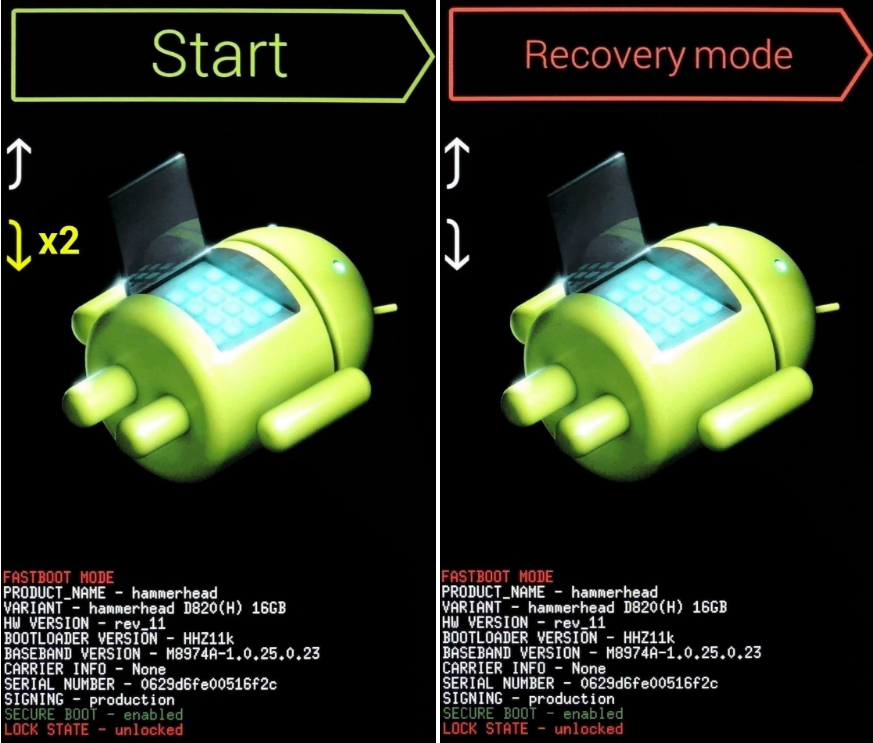
4. С помощью кнопок громкости выберите режим «Recovery Mode» (скриншот выше, справа) и войдите в него, нажав кнопку включения. Вы увидите нечто подобное этому:

5. С помощью кнопок громкости опуститесь к пункту «Wipe data/factory reset» и нажмите на кнопку включения.
6. Вы запустили процесс сброса на заводские настройки. Дождитесь пока он завершится и с помощью кнопок регулировки громкости выберите пункт «Reboot system now», после чего нажмите на кнопку включения.
Ваш смартфон или планшет перезагрузится и вы попадете в меню начальных настроек системы.
Способ 3.
Как снять блокировку Android с помощью программы ADB
Этот способ не приведет к потере данных и приложений, однако он сработает только на тех устройствах, пользователи которых включили на них ранее режим отладки через USB.
Подключите свое Android устройство к компьютеру, на котором установлена программа ADB (с недавних пор её можно скачать отдельно от Android SDK) и убедитесь, что компьютер опознает ваше устройство.
Далее следуйте инструкциям, описанным в этой статье.
Способ 4.
Как сбросить блокировку экрана установленного на смартфоне или планшете стороннего приложения
Некоторые для блокирования доступа к своему Android устройству пользуются сторонними приложениями (локскринами), и если вы один из них, то вам подойдет следующий метод:
1. Перезагрузите ваше устройство в безопасный режим. Как это сделать описано в этой статье.
2. Перейдите в меню основных настроек системы, раздел «Приложения» и найдите в нем программу, которую вы используете для блокировки экрана вашего смартфона или планшета.
3. Удалите данные приложения и перезагрузите свое устройство.
Блокировка экрана будет снята.
Похожие материалы:
Источник: www.4tablet-pc.net










